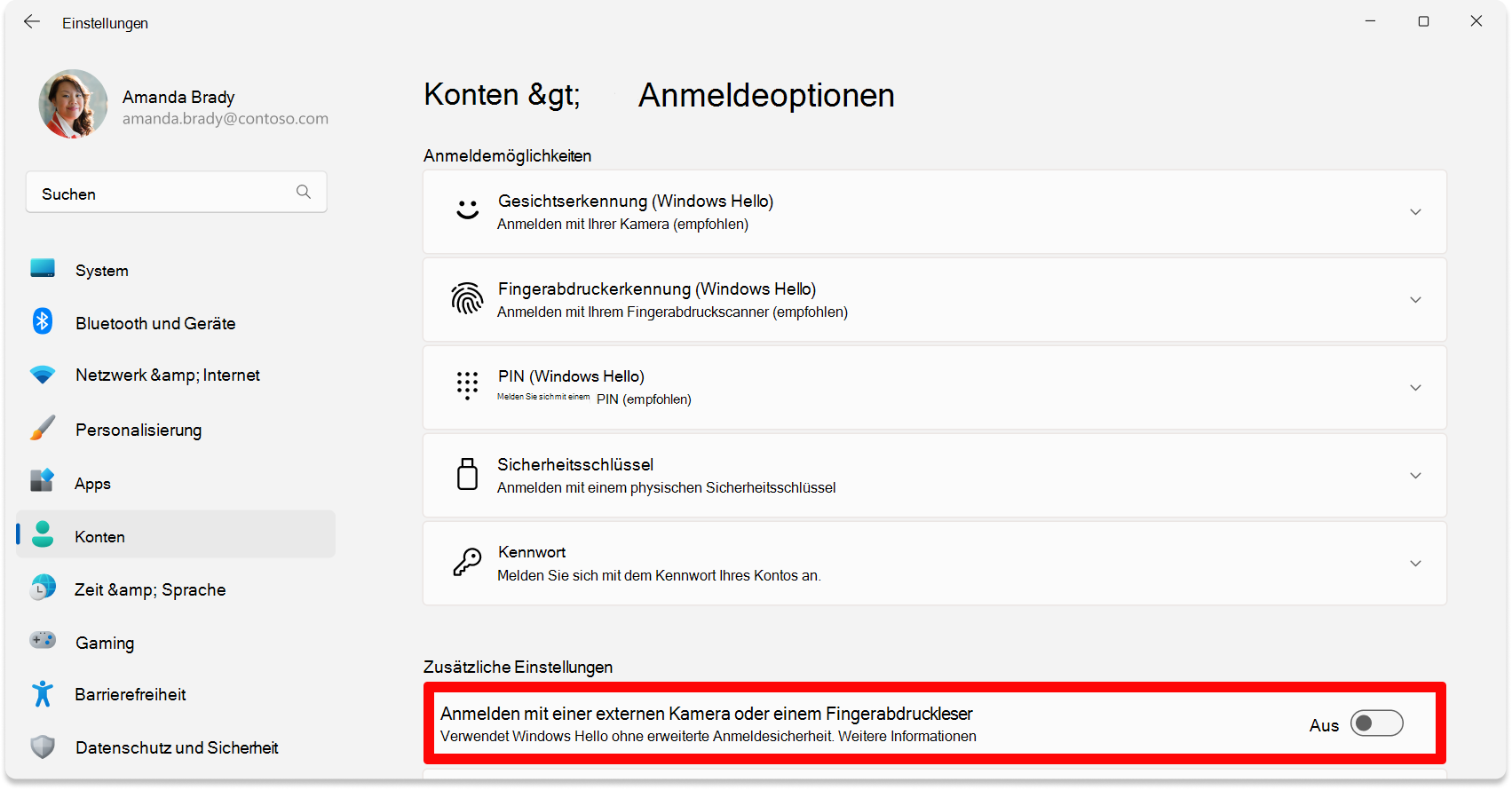Erweiterte Anmeldesicherheit in Windows
Applies To
Windows 11Wenn Sie sich mit Windows Hello anmelden, werden Ihre biometrischen Daten sicher gespeichert (weitere technische Informationen finden Sie hier).
Böswillige Benutzer und Angreifer versuchen ständig, neue Wege zu finden, um auf Ihr Gerät zuzugreifen und auf vertrauliche Informationen zuzugreifen. Um sie zu beenden, benötigen Sie einen sicheren Anmeldeprozess, der am biometrischen Sensor beginnt und endet, wo Ihr Profil gespeichert ist.
Was macht die erweiterte Anmeldesicherheit für Sie?
Enhanced Sign-in Security (ESS) fügt biometrischen Daten eine Sicherheitsebene hinzu, indem spezielle Hardware- und Softwarekomponenten verwendet werden, z. B. Virtualisierungsbasierte Sicherheit (VBS) und Trusted Platform Module 2.0. Weitere Informationen zu ESS finden Sie hier .
Hinweis: Für Copilot+-PCs ist ESS standardmäßig aktiviert. Weitere Informationen finden Sie unter Copilot+ PC-Hardwareanforderungen.
Auswirkungen, wenn ESS aktiviert ist
Da das ESS-Ökosystem streng kontrolliert wird, kann die Einführung neuer Elemente wie Plug-In-Kameras und Fingerabdruckleser (FPR) potenziellen böswilligen Benutzern den Zugriff auf Ihre Biometrie ermöglichen. Aus diesem Grund können Sie ihre externe Kamera oder FPR nicht verwenden, um sich bei einem Gerät anzumelden, auf dem ESS aktiviert ist.
Hinweis: Wenn ESS aktiviert ist, können Sie Ihre externe Kamera weiterhin mit Anwendungen wie Teams verwenden. Solche Apps sind für die Authentifizierung nicht auf biometrische Daten angewiesen.
Es gibt einige Situationen, in denen Sie ein externes Peripheriegerät für die Anmeldung verwenden möchten, z. B. wenn Sie Ihren Laptop an einer Dockingstation verwenden. In solchen Fällen können Sie das externe Peripheriegerät nicht für die Anmeldung verwenden, es sei denn, Sie deaktivieren ESS. Der Nachteil beim Deaktivieren von ESS besteht darin, dass Sie die Sicherheit Ihres Geräts verringern.
Konfigurieren von ESS
Sie können die App "Einstellungen" verwenden, um ESS zu konfigurieren.
-
Wählen Sie in der App Einstellungen auf Ihrem Windows-Gerät Konten > Anmeldeoptionen aus, oder verwenden Sie die folgende Verknüpfung:
-
Unter Zusätzliche Einstellungen > Mit einer externen Kamera oder einem Fingerabdruckleser anmelden gibt es eine Umschaltfläche, mit der Sie ESS aktivieren oder deaktivieren können:
-
Wenn der Umschalter auf Aus festgelegt ist, ist ESS aktiviert, und Sie können keine externen Peripheriegeräte zum Anmelden verwenden. Denken Sie daran, dass Sie weiterhin externe Peripheriegeräte in Apps wie Teams verwenden können.
-
Wenn der Umschalter auf Ein festgelegt ist, ist ESS deaktiviert, und Sie können Windows Hello-kompatible Peripheriegeräte verwenden, um sich anzumelden.